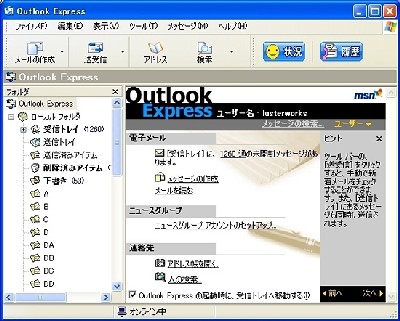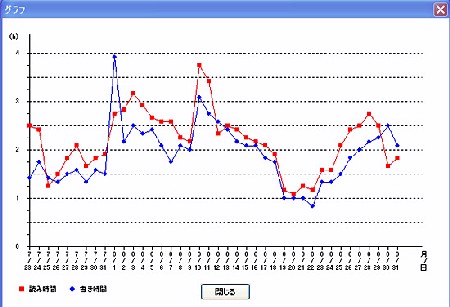メールで相手との関係を悪くしない方法
今の時代において、メールは相互の意思疎通のためのツールとしてなくてはならないものになりました。学生の頃携帯電話の世界でメールを始めて使い始めたという人がビジネスの世界でかなり多くいるように、文章を使って相手とコミュニケーションをとることが当たり前のようになっています。
メールによるやりとりは、便利な反面非常に怖い側面をもっています。当然のことですが、メールは直接会って話をするよりも圧倒的にその情報量は少なくなってしまいます。特に相手に注意するような内容になると、直接話をするときには笑顔で半分冗談交じりにいうことによって、円滑に相手に伝えることができるのですが、メールではそうはいきません。
人との情報交換で伝わる情報は「顔の表情が55%」「声の質や大きさやテンポが38%」「話す言葉の内容が7%」の割合になるという「メラビアンの法則」からもそれは示されています。便利なメールだからこそ、そのリスクをしっかりと把握した上で使うことが大切なのです。そこで以下にメールで誤解を生まないための方法について紹介したいと思います。
◆「メールは誤解を招きやすい」という前提で使う
メールは誤解を招きやすいものだということを頭のどこかで感じていれば、送信するときに違いが出てきます。もう一度読み返し、相手が誤解を抱きそうな点はできるだけ具体的に記述したり、ネガティブな内容を避けるために、冒頭にねぎらいや感謝の言葉、期待している気持ちを意識的に書き添えるといったことに、注意を払えるようになると思います。
◆感情的になっている時は、しばらく時間を置く
メールを読んで感情的になった時は、少し時間を置いてみましょう。これにすぐに返信すると感情が思いきりぶつかってしまい、うまくいくものもうまくいかなくなってしまいます。夜に書いた少しきつめのメールは時間が許すのであれば、翌日に読み返して送るのも手です。
◆直接話してみる
たまにメールでは思いきりきつい言葉を投げかけてくるにも関わらず、話をしてみるとものすごくいい人であることがあります。自分の気持ちが伝わっていないと感じたときには、直接電話をして話をしてみるといいと思います。きっと相手の真意もつかめてくることでしょう。
◆ネガティブなメールを本人以外に送らない
メーリングリストに個人攻撃をするメールを送る人がいますが、チームで仕事をしている以上、公の場で恥ずかしい思いをした人はきっといい思いをしないばかりではなく、逆にマイナスとなって士気の低下を招きます。本人に伝えたいのであれば
さりげなく個人にささやくようにメールしましょう。
◆「You are OK, I am OK」を意識する
アサーションというコミュニケーションに関する言葉があります。その中でも「アサーティブ」は、自分の気持ちや考えを相手に伝えるが、相手のことも配慮するやり方、自分も相手も大切にしたやり方のことをいいます。自分の意見を訴えたい時は、「あなたの意見は間違っています。わたしの意見は○○です(You are not OK, I am OK)」という表現になりがちなのですが、そこを「あなたの意見は○○なのですね。わたしの意見は○○です(You are OK, I am OK)」という表現を意識的に使ってみること双方の気持ちをうまく伝えあうことができるのです。
このように、メール1つとってもその表現方法はたくさんあります。メールの中で相手のことを気遣うことができる人は、たいていの場合仕事ができるというイメージを相手に伝えることができます。厄介なのは相手からメールの感想について聞くことはほとんどできないということ。相手の心の中で自分への評価が静かに決まってしまうのです。このメールをもらって自分ならどう思うだろうか、そんな第三者的な視点でメールを読み返すことができる心の余裕を持っていたいものですね。
【参考】ITmedia
http://www.itmedia.co.jp/enterprise/articles/1004/24/news002.html
 |
仕事がぐんぐんパワーアップ ビジネスメール 「こころ」の伝え方教えます (@ベーシックシリーズ) (2009/02/14) 平野 友朗 |